מיזוג קבצי MP3 שלך באמצעות היישומים המומלצים ביותר
האם חווית להתעצבן בזמן שאתה מנגן את המוזיקה האהובה עליך ביותר כי היא לא ברצף שאתה רוצה? ובכן, היו רגועים כי תמיד יהיה פתרון לדאגה שלכם. מכיוון שאתה יכול פשוט להשתמש במיזוג MP3 כדי להרכיב את הרצועות האהובות ביותר שלך לרצועה אחת!
אולי אתה סקרן באיזה יישום היית מוריד כדי אולי למזג את קבצי ה-MP3 שלך, אז ללא עיכובים נוספים, הרשו לנו לסקור את הטובים ביותר מצטר MP3 יחד עם ההליך שלהלן.

- חלק 1. מהם היתרונות והחסרונות של MP3
- חלק 2. 4 מיזוגי MP3 המובילים עבור כל המכשירים
- חלק 3. תרשים השוואה
- חלק 4. שאלות נפוצות לגבי מיזוג MP3
לפני הכתיבה, כיצד אנו בודקים תוכנה לפוסטים:
כתב ויתור: כל התוכן באתר שלנו נכתב על ידי בני אדם בצוות העורכים שלנו. לפני הכתיבה, אנו עורכים מחקר מעמיק על הנושא. לאחר מכן, לוקח לנו 1-2 ימים לבחור ולבדוק כלים. אנו בודקים תוכנה מדרישות מכשיר ומערכת, פונקציות, חווית שימוש וכו'. כדי להפוך את הבדיקה שלנו למקיפה יותר, אנו גם צופים באתרי ביקורות, כמו G2, Trustpilot וכו', כדי לאסוף חוויות של משתמשים אמיתיים לעיון.
חלק 1. מהם היתרונות והחסרונות של MP3
MP3 הוא אחד מפורמטי הקבצים הידועים ביותר בדחיסת אודיו והוא פופולרי עד היום. ובכן, אנחנו לא יכולים להאשים את המשתמשים בשימוש בפורמט זה בשל יכולתו להיות תואם ברוב המכשירים. בפרק זה, אנו הולכים להתמודד עם היתרונות והחסרונות של פורמט קובץ MP3.
היתרון של פורמט MP3 הוא שהוא מציע גודל קובץ קטן. למרות מספר השירים במכשיר שלך, קובץ MP3 לא לוקח הרבה מקום. דבר טוב נוסף בפורמט הזה הוא שניתן לשתף אותו בקלות בכל סוג של מכשיר בין אם זה Mac, Windows או מכשיר נייד. כמו כן, הדחיסה של פורמט MP3 אינה קבועה, מה שגורם למשתמשים לדחוס בחופשיות את הקבצים שלך לגודל שאתה צריך. מה שעושה את זה אפילו יותר נוח הוא שאתה לא צריך להיות מומחה לפני שתוכל לנווט בין נגני ה-MP3.
חלק מהחסרונות שיש לנגן MP3 הוא איכות השמע הנמוכה. היכולת שלו לקבל גודל קובץ קטן גורמת לו למחוק חלק מנתוני הקובץ. לכן האיכות נפגעת. ודבר נוסף לגבי נגן MP3 הוא שהוא רגיש לווירוסים.
חלק 2. מיזוג MP3 מוביל
בפרק זה, אנו נעזור לך להרכיב את השירים האהובים עליך ביותר בעזרת יישומי MP3 joiner אלה. לא תצטרך להקדיש זמן לנגן את הרצועות האהובות ביותר שלך בזה אחר זה רק בגלל שהם לא ברשימה הרצויה לך. כמו בחלק זה, נשתף את 4 מיזוגי MP3 המובילים התואמים ב-Windows, Mac ומכשירים ניידים. עיין ברשימת הנתונים למטה.
1. ממיר וידאו Vidmore
אם אתה מחפש אפליקציית מיזוג MP3 שתעזור לך להרכיב את הקבצים שלך, ממיר וידאו Vidmore היא בחירה מצוינת. אפליקציה זו ישימה גם ב-Mac וגם ב-Windows, מה שהופך אותה לנוחה יותר בגלל התאימות שלה במכשירים שונים. אם אתה מישהו שלא רגיל לצרף MP3, אל תדאג יותר כי האפליקציה הזו מציעה ממשק ידידותי למשתמש וזו הסיבה שלא תתקשו לנווט בכלים שלה.
Vidmore Video Converter מאפשר לך גם למזג קבצי MP3 מרובים ולהמיר תוך שניות בלבד! מדהים נכון? ומה שעוד יותר מדהים באפליקציה הזו הוא שאתה יכול לחתוך את השירים שאתה רוצה ולמזג אותם לפי רצונך. וכדי להרוג סוף סוף את הסקרנות שבמוחך, הנה שלב פשוט כיצד להצטרף לקבצי ה-MP3 שלך הכל בקובץ אחד. עיין במידע המדריך למטה.
שלב 1: הורד את מיזוג MP3
כדי להתחיל, הורד והתקן את Vidmore Video Converter במערכת שלך על ידי לחיצה על כפתור ההורדה המצוין למטה. לאחר מכן, הפעל אותו במכשיר שלך.
שלב 2: הוסף את קבצי ה-MP3 שלך
לאחר שהתוכנית פועלת, המשך בהוספת הקבצים שברצונך למזג על ידי לחיצה על הוסף קובץ בחלק העליון השמאלי של ממשק הכלי או פשוט לחץ על ועוד לחתום במרכז כדי להוסיף במהירות את הקבצים שלך.
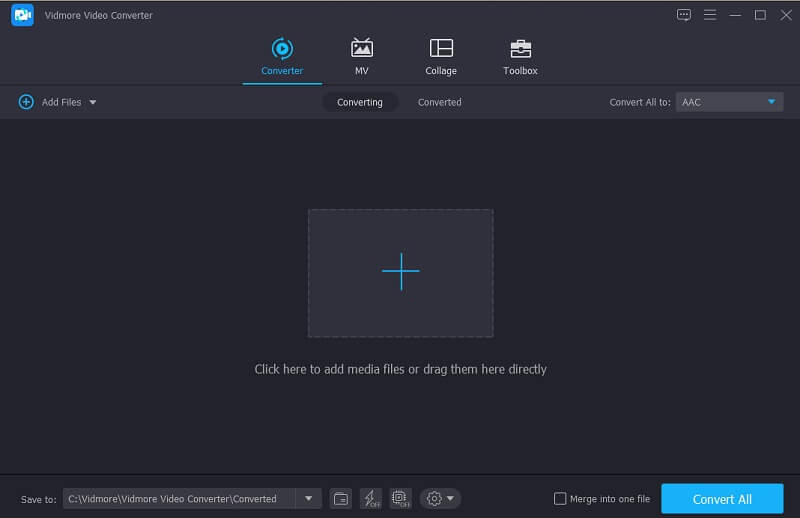
שלב 3: מיזוג קובץ ה-MP3 שלך
לאחר שהוספת את הרצועות האהובות עליך ביותר, כל מה שאתה צריך לעשות הוא לבדוק את ה מיזוג לקובץ אחד תיבה כדי להדר את קבצי ה-MP3 שלך.
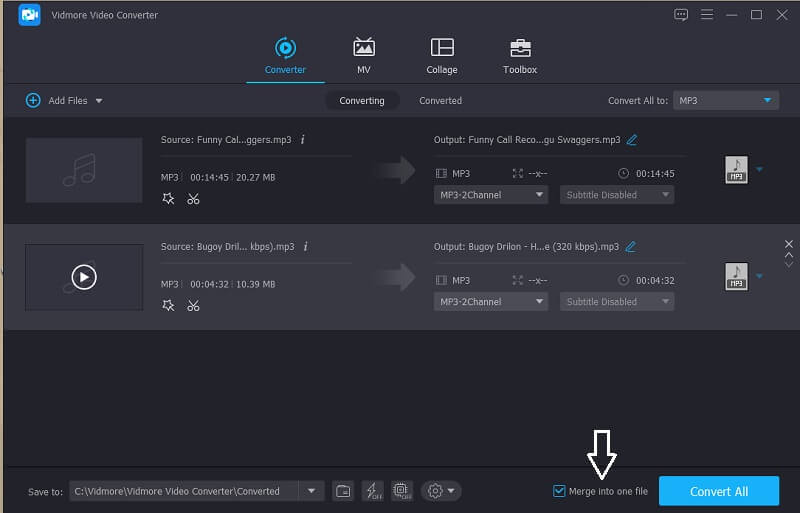
שלב 4: המר את קובצי ה-MP3 הממוזגים
כדי למזג בהצלחה את הקבצים שלך, לחץ על המר הכל לחצן בחלק הימני התחתון של הממשק הראשי של הכלי. לאחר מכן המתן מספר רגעים לפלט ה-mp3.
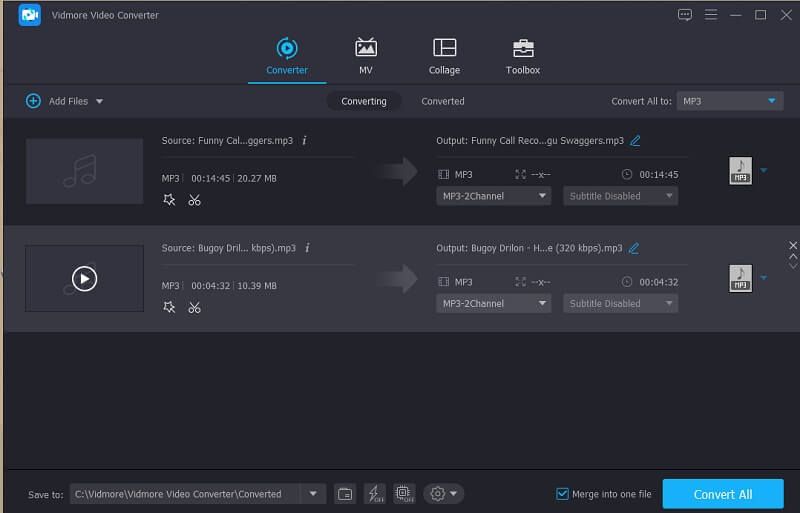
2. תעוזה
אפליקציה נוספת שנמצאת בשימוש על ידי רבים היא Audacity. למעשה, זהו אחד הכלים הטובים במיזוג פורמטים מרובים של קבצים כמו גם קבצי MP3. בהתחשב בעובדה שאין לו ממשק ידידותי למשתמש, זה יכול להוות מכשול עבור חלק מהמשתמשים. לכן כדי לעזור לך כיצד למזג קבצים באמצעות Audacity, הנה רשימה של תהליכים צעד אחר צעד על המידע הכתוב למטה.
שלב 1: הורד והתקן את Audacity במכשיר שלך. פתח את האפליקציה ולאחר מכן לחץ על קוֹבֶץ בקטע ובתפריט המשנה, לחץ על לִפְתוֹחַ והוסיפו את קובץ ה-MP3 שברצונכם למזג.
שלב 2: לאחר מכן, לחץ על Ctrl + A ו Ctrl + C מקש כדי לבחור ולהעתיק אחד מקבצי MP3. ואז לך לחלון השני. הזז את העכבר ולחץ בלחיצת עכבר אחת בדיוק במקום שבו אתה רוצה למקם את ה-MP3 שלך. לאחר מכן לחץ Ctrl + V. כדי להדביק את רצועת האודיו שהעתקת.
שלב 3: לאחר מיזוג הקבצים, לחץ על החלונית File ולאחר מכן בחר את יְצוּא תפריט משנה. לאחר שתלחץ עליו, תצא אפשרות נוספת, לחץ על אז ייצא כ-MP3.
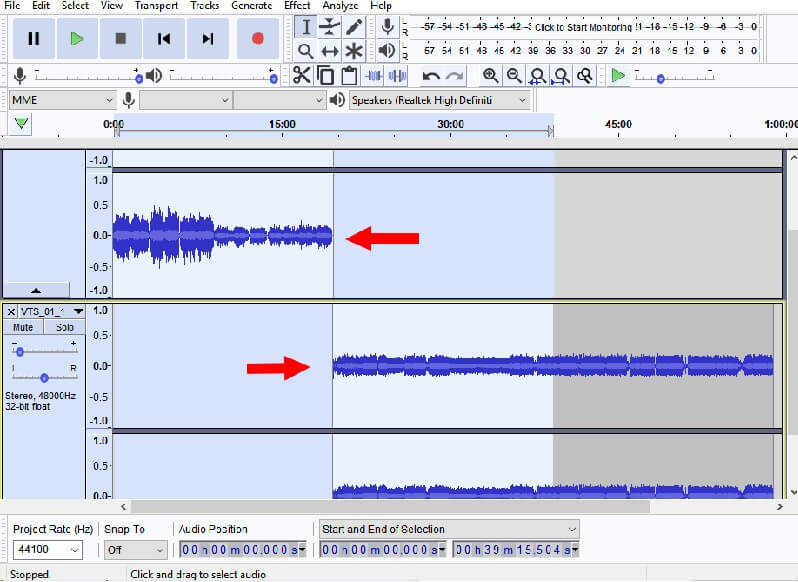
3. 123 אפליקציות: Audio Joiner
אפליקציית Audio Joiner זו היא מקוונת חותך MP3 ומצטרף. לכן, זה עוזר מאוד במיוחד אם אתה חוסך מקום במכשיר שלך כי אתה לא צריך להתקין אפליקציה כי אתה יכול לעשות את זה באינטרנט. כלי זה מאפשר לך להצטרף לקבצים שלך ללא הגבלה והוא תומך ביותר מ-300 פורמטים של קבצי אודיו והוא ממיר אותם אוטומטית ל-MP3 עבור פעולה קלה יותר. עם זה, איך למזג MP3 באינטרנט? להלן מדריך מהיר למטה.
שלב 1: בדפדפן שלך, חפש את Audio Joiner ולאחר מכן לחץ על הוסף רצועות ובחר את קובצי ה-MP3 שאליהם ברצונך להצטרף.
שלב 2: לאחר שהוספת את הקובץ שברצונך למזג, תוכל לחתוך את הקובץ שאינך רוצה לכלול במיזוג הקבצים שלך על ידי הזזת הסמן השמאלי והימני של הקליפים.
שלב 3: לאחר שתחליט על השינויים, לחץ על לְהִצְטַרֵף לשונית בחלק התחתון של המסך והמתן לתהליך.
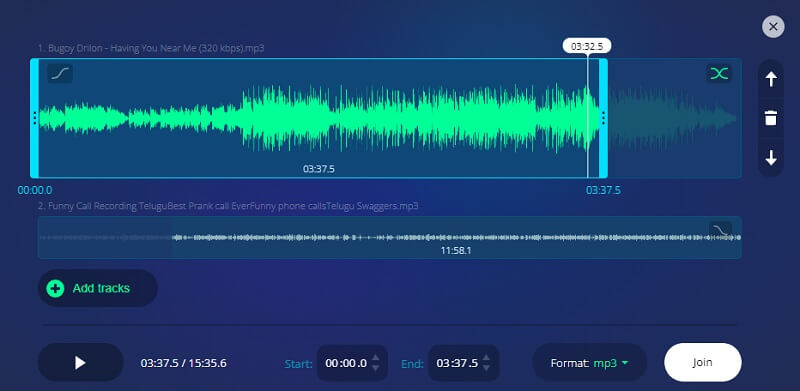
4. חותך MP3 ומיזוג אודיו
MP3 Cutter and Audio Merger היא אפליקציה המיועדת למכשירים הניידים שלך. זו אפשרות טובה אם אין לך מחשב מלא. יש לו ממשק ידידותי למשתמש שמקל עוד יותר על מיזוג ו לחתוך קבצי MP3. מלבד זאת, הוא תומך גם בפורמטים שונים להמרה בדיוק כמו AACA, 3GPP, OGG ופורמטים אחרים לעריכה. וכדי לתת לך הבנה טובה יותר כיצד האפליקציה החזקה הזו פועלת, הנה מידע המדריך למטה.
שלב 1: הורד והתקן את האפליקציה במכשיר הנייד שלך, ואז פתח אותה ולחץ על מיזוג אודיו ברשימת האפשרויות. לאחר מכן, בחר את קבצי ה-MP3 שאליהם ברצונך להצטרף.
שלב 2: לאחר הוספת קובצי MP3, לחץ על לְמַזֵג הכרטיסייה בחלק התחתון של המסך ולאחר מכן בחר את סוג קובץ כפי ש MP3 אז ה סוג תהליך כפי ש לְהִצְטַרֵף. לחץ על לְהַמשִׁיך לשונית אחרי.
שלב 3: לאחר מיזוג קובצי MP3, לחץ על החל ושמור לחצן כדי לשמור בהצלחה את הקבצים שלך.
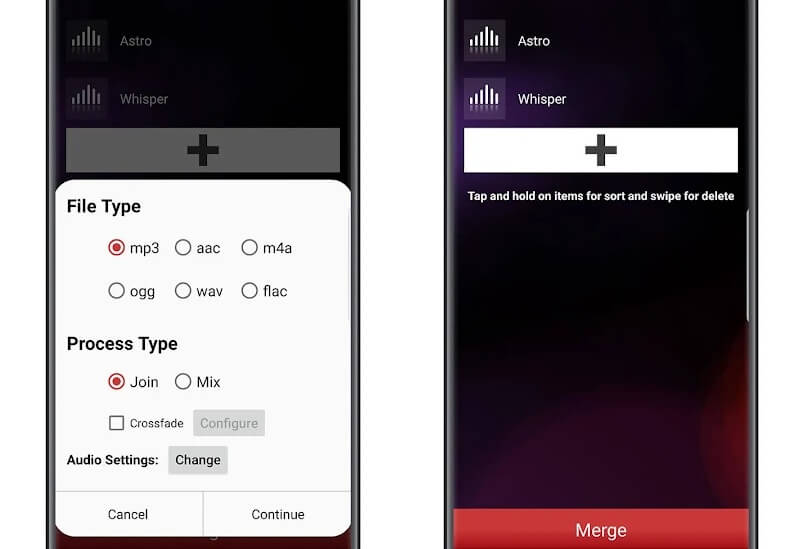
חלק 3. תרשים השוואה
טבלת השוואה זו היא המחשה פשוטה של ארבעת מיזוגי MP3, כמו גם הדמיון וההבדלים ביניהם בהתאם לסטנדרט הנתון של יישום MP3 joiner.
- תכונות עיקריות
- מציע פורמט שונה
- המרה קלה
- ידידותי למשתמש
- תכונת עריכה עשירה
| ממיר וידאו Vidmore | חוּצפָּה | 123 אפליקציות: Audio Joiner | חותך MP3 ומיזוג אודיו |
חלק 4. שאלות נפוצות לגבי מיזוג MP3
1. האם אני יכול למזג קבצי MP3 ב-Vidmore גם אם יש לו גודל קובץ גדול?
בהחלט כן! הדבר הטוב ב-Vidmore הוא שהוא מאפשר לך להמיר מספר קבצים ללא הגבלה.
2. האם אני יכול לחלץ שמע מסרטון ולהפוך אותו לקובץ MP3?
כן, אתה יכול באמצעות שינוי פורמט הקובץ ל-MP3. אבל התקנים מסוימים עשויים שלא לזהות את קובץ השמע הזה. אז אתה יכול להשתמש ממיר וידאו Vidmore לחלץ אודיו מסרטון ללא כל אובדן.
3. האם אפשר לעשות רינגטון עם קובץ MP3?
זה אפשרי באמצעות המרת קובץ ה-MP3 שלך לפורמט M4R. אבל התקנים מסוימים עשויים שלא לזהות את קובץ השמע הזה. אז אתה יכול להשתמש ממיר וידאו Vidmore לחלץ אודיו מסרטון ללא כל אובדן.
סיכום
כעת, לא תצטרך לרצות לקבל את הקבצים האהובים עליך ביותר בצורת רצף מכיוון שאתה יכול להרכיב באמצעות מיזוג MP3 שצוין למעלה. אל תהסס לבחור את מי שאתה מעדיף.


